在现代工作和学习中,电脑已经成为我们不可或缺的工具。但是,有时候我们可能需要让电脑在无人值守的情况下自动关闭,例如在晚上睡觉前或者在长时间离开电脑时。...
2025-03-24 6 定时关机
在使用电脑过程中,出于省电、保护数据等目的,我们可能会设置定时关机功能。然而,有时我们也可能需要关闭这个功能,以防止电脑在不适当的时间自动关闭。本文将全面而详细地向您展示如何在不同操作系统中关闭定时关机功能,让您的电脑使用更加自由和灵活。
在深入探讨关闭方法之前,让我们先简单了解下定时关机功能。定时关机是一种实用的电脑设置,允许用户设定一个特定时间,之后电脑将自动关闭操作系统。这种功能在某些场合特别有用,比如晚上睡觉前设置一个定时关机,可以节省电能和保护硬件。
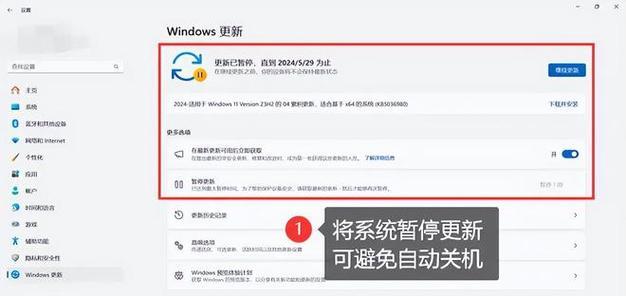
2.1通过命令提示符取消定时关机
1.步骤一:按下`Win+R`键打开运行对话框,输入`cmd`后按回车,打开命令提示符。
2.步骤二:在命令提示符窗口中输入以下命令并回车:
```
shutdown-a
```
这个命令的作用是取消之前设置的定时关机。
2.2通过任务计划程序解除定时关机
1.步骤一:按下`Win+R`键,输入`taskschd.msc`后回车,打开任务计划程序。
2.步骤二:在任务计划程序中找到相关计划任务,这通常是通过定时关机设置创建的。如果不确定,可以检查任务的属性,了解是否与自动关机相关。
3.步骤三:右键点击该任务,选择“禁用”或者直接右键点击并选择“删除”来彻底移除定时关机任务。
2.3通过系统设置解除定时关机
如果定时关机是通过设置中的电源选项来配置的,您也可以通过系统设置来取消:
1.步骤一:点击“开始”菜单,选择“设置”(齿轮形状的图标)。
2.步骤二:在设置窗口中选择“系统”>“电源和睡眠”>“其他电源设置”。
3.步骤三:点击左侧的“计划关机”,取消选中“启用”复选框。
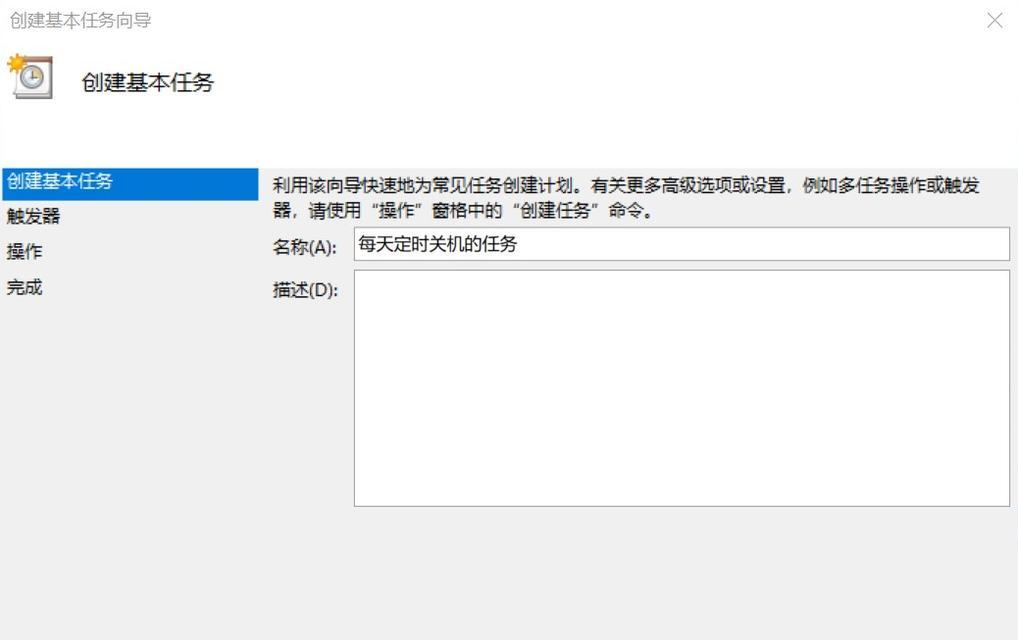
3.1通过系统偏好设置
1.步骤一:在屏幕上方点击苹果菜单,选择“系统偏好设置”。
2.步骤二:点击“节能器”。
3.步骤三:点击右下角的锁形图标以解锁偏好设置,并输入您的密码(如果系统提示)。
4.步骤四:取消选中“计划”中的“关闭电脑”复选框,即可取消定时关机。
3.2通过终端指令
1.步骤一:打开“终端”应用,它通常位于“应用程序”>“实用工具”文件夹。
2.步骤二:输入以下命令并回车,用以取消所有定时关机设置:
```
sudoshutdown-kcancel
```
输入密码后,该命令将清除所有预定的关机计划。

4.1为什么我的电脑无法通过命令提示符取消定时关机?
如果您的电脑无法通过命令提示符取消定时关机,可能是因为任务计划程序中存在多个相关任务或存在权限问题。您可以尝试以管理员身份运行命令提示符或使用任务计划程序逐一进行检查和取消。
4.2在Mac中如何查看具体的定时关机时间?
在Mac中,如果设置了定时关机,系统偏好设置中会显示具体的时间。如果在“节能器”设置中没有看到相关选项,那么可能是通过系统日志(Console)或者终端设置的,需要通过`sudoshutdown-h+60`(其中+60代表60分钟后关机)这样的命令来查看具体的关机计划。
4.3如果我忘记取消定时关机,电脑会自动关闭吗?
是的,如果定时关机设置并未取消,电脑会在预定时间自动关闭。建议在不再需要定时关机功能时,及时取消设置。
通过本文的介绍,您应该已经掌握了如何在Windows和Mac系统中关闭定时关机功能。了解和掌握这一技巧,可以让您更加灵活地控制电脑的开关机时间,以适应不同的使用场景和需求。如果您在操作过程中遇到任何问题,欢迎咨询相关专业人士,以获得进一步的帮助。
标签: 定时关机
版权声明:本文内容由互联网用户自发贡献,该文观点仅代表作者本人。本站仅提供信息存储空间服务,不拥有所有权,不承担相关法律责任。如发现本站有涉嫌抄袭侵权/违法违规的内容, 请发送邮件至 3561739510@qq.com 举报,一经查实,本站将立刻删除。
相关文章

在现代工作和学习中,电脑已经成为我们不可或缺的工具。但是,有时候我们可能需要让电脑在无人值守的情况下自动关闭,例如在晚上睡觉前或者在长时间离开电脑时。...
2025-03-24 6 定时关机
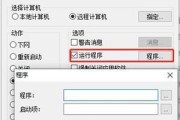
在快节奏的数字生活中,我们的电脑设备成为了日常工作和生活的重要工具。当您需要暂时离开电脑,而又不希望电脑长时间开启浪费电能或担心可能的安全风险时,设置...
2024-12-27 29 定时关机

在炎炎夏日,空调成为了我们生活中不可或缺的一部分。然而,过度使用空调不仅会增加能源消耗,还可能对我们的健康带来一些影响。合理设置空调的定时关机功能是非...
2024-11-01 40 定时关机
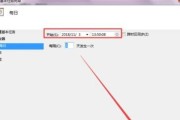
在日常使用电脑的过程中,经常会遇到需要定时关机的情况,如下载任务完成后自动关闭电脑、准备睡觉前关闭电脑等。本文将介绍使用定时关机指令代码来实现自动关机...
2024-08-26 62 定时关机

随着人们对电脑的需求日益增加,很多人需要在一定时间后让电脑自动关机,以节省能源或避免长时间开机对电脑造成的负面影响。在Windows7系统中,提供了方...
2024-08-22 69 定时关机
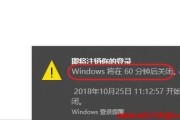
在日常使用电脑的过程中,我们经常需要设定定时关机来避免长时间开机造成的电脑负担,或者在我们离开电脑一段时间后自动关机以节省能源。本文将详细介绍在Win...
2024-08-21 71 定时关机